Not
Bu sayfaya erişim yetkilendirme gerektiriyor. Oturum açmayı veya dizinleri değiştirmeyi deneyebilirsiniz.
Bu sayfaya erişim yetkilendirme gerektiriyor. Dizinleri değiştirmeyi deneyebilirsiniz.
Uygun roller: Microsoft AI Bulut İş Ortağı Programı iş ortağı yöneticisi | Yönetici aracısı
Bu makalede, İş Ortağı Merkezi'ndeki iş ortaklarının kullanımına sunulan Teknik Destek ve Danışmanlık avantajları açıklanmaktadır. Avantajlar,satın alınan bir iş ortağının sunduğu
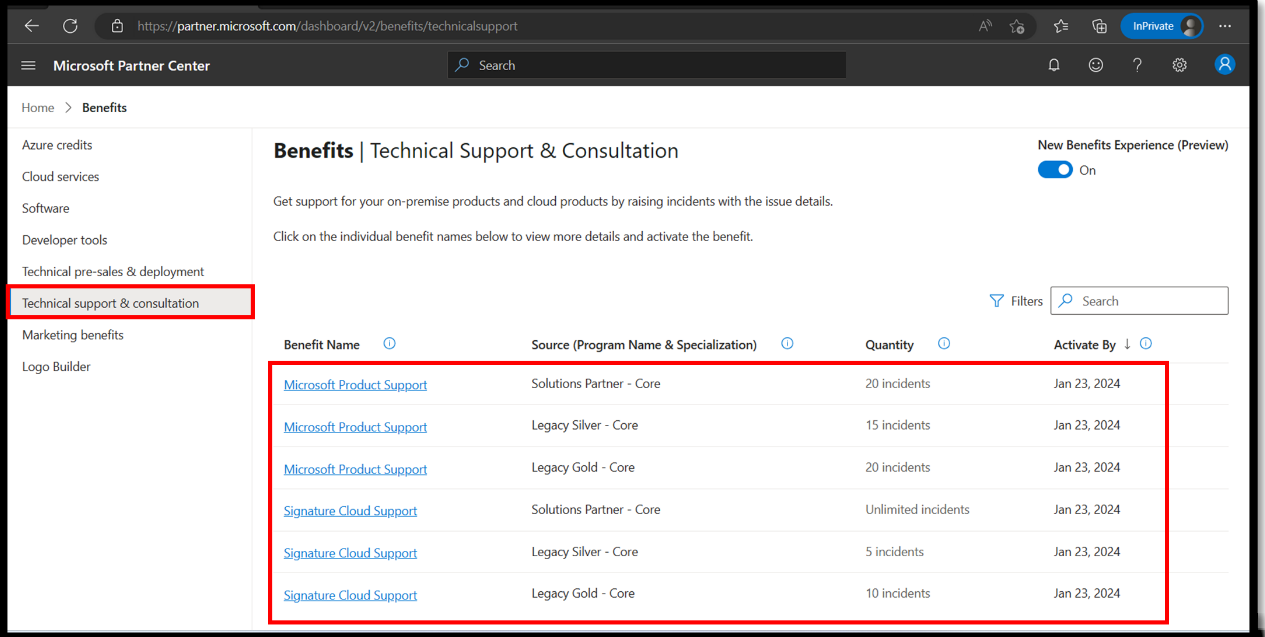
Bu makale, nasıl yapılacağını bilmesi gereken Microsoft AI Bulut İş Ortağı Programı üyelerine yöneliktir:
- Teknik avantajlarını etkinleştirin.
- Erişim Kimliğini ve Sözleşme Kimliğini görüntüleyin.
- Hangi teknik avantajın hangi ürünleri ve sürümleri desteklediğini bilin.
- Microsoft AI Bulut İş Ortağı Programı avantajlarını kullanarak teknik destek olayı bileti oluşturma işlemini başlatın.
Teknik destek avantajları ve desteklenen ürünler
Teknik destek belirli bir sorun, hata iletisi veya beklendiği gibi çalışmayan işlevler için sorun giderme sağlar.
İş Ortağı Merkezi iki tür teknik destek avantajı sunar:
- İş Ortağı Bulut Desteği yalnızca Bulut ürünleri için kullanılır
- İş Ortağı Şirket İçi Desteği yalnızca temel destek kapsamındaki son şirket içi ürünler için kullanılır.
Önemli
23 Haziran 2025'ten itibaren
Teknik avantajlar İş Ortağı Merkezi kullanıcı arabiriminde ve Azure portalı, Dynamics portalları, İş İçin Services Hub Desteği portalı vb. teknik destek portallarında yeniden adlandırılacaktır.
İş Ortağı Bulut Desteği, Signature Cloud desteğinin yeni adıdır. Örneğin, İş Ortağı Özel 5'li paket destek planı, İş Ortağı Bulut Desteği 5 olarak yeniden adlandırılacaktır.
İş Ortağı Şirket İçi Desteği, Microsoft ürün desteğinin yeni adıdır. Örneğin İş Ortağı Gold 20'li Paket, İş Ortağı Yerinde Destek 20 olarak yeniden adlandırılacaktır.
MAICPP, Avantajlar, Teknik Destek ve Danışmanlık, kalan olay sayısını görüntüler ve (bitiş tarihi) itibarıyla etkinleştirilecektir. Bu özellik, destek olayı kullanımını izlemeye olanak tanır ve son kullanma tarihi hakkında bir anımsatıcı sağlar.
SPD İş Ortağı Bulut Desteği sınırsız avantajı, yenileme yıldönümü tarihinizde uygulanan yılda 50 olayla sınırlı olacaktır.
Şirket içi, Azure ve Dynamics ürünleri için bir destek planı gerekir ve kullanımdan önce Erişim Kimliği ve Sözleşme Kimliği elde etmek için İş ortağı destek avantajları etkinleştirilmelidir.
İş ortakları, olaylarını kullanırlarsa ek Microsoft AI Bulut İş Ortağı Programı teklifleri satın alabilir. Her iş ortağı kayıt dönemi başına bir teklif satın alabilir ve aynı teklifin birden çok örneğini satın alamaz. Daha yüksek düzeyde teknik destek için bkz. iş ortağı premier destek planları
Microsoft AI Bulut İş Ortağı Programı üyeliği kapsamında iş ortakları aşağıdaki teknik destek planlarından yararlanabilir:
| Teknik destek | Hizmetler ve Eğitim iş ortakları için Çözüm Ortağı Unvanı | İş ortağı lansman avantajları | İş Ortağı Başarısı Temel Avantajları | İş Ortağı Başarısının Genişletilmiş Faydaları |
|---|---|---|---|---|
|
İş Ortağı Bulut Desteği Yalnızca bulut ürünleri için kullanın |
*50 olay | - | 2 olay | 5 olay |
|
Şirket içi ürün desteği Yalnızca son şirket içi ürünler için kullanın |
20 Olay | - | - | - |
* 23 Haziran 2025'ten önce yenilenen SPD avantajları ve mevcut Gold ve Silver kategorileri sınırsız İş Ortağı Bulut Desteği alır.
Tüm avantajlar için Microsoft AI Bulut İş Ortağı Programı Avantajları Kılavuzu bölümüne bakın.
Teknik destek avantajlarınızı görüntüleme ve etkinleştirme
Teknik avantajlarınızı kullanmadan önce etkinleştirin. İş ortağı merkezi kullanıcı hesabının Microsoft AI Bulut İş Ortağı Programı İş Ortağı Yöneticisi veya Genel yönetici rolü olmalıdır. Etkinleştirmeden sonra, herhangi bir MAICPP kiracı kullanıcısı Erişim Kimliğini ve Sözleşme Kimliğini görüntüleyebilir. Tüm kullanıcılar, hesaplarını ilgili portallardaki destek planına bağlamak için kullandıkları bir Erişim Kimliği ve Sözleşme Kimliği'ni paylaşır. Bu, hesap başına tek seferlik bir eylemdir. Örneğin, Azure'a bağlandıktan sonra Dynamics portallarında tekrarlanmaması gerekir.
Teknik destek avantajlarınızı görüntüleme veya etkinleştirme, şu adımları kullanın:
İlişkili hesabınızla İş Ortağı Merkezi'nde oturum açın ve Avantajlar'ı seçin.
Not
Microsoft AI Bulut İş Ortağı Programı ile ilişkilendirilmiş bir hesabınız olmalıdır.
Teknik destek ve danışmanlık avantajları'nı seçin. Teknik destek ve danışmanlık avantajları sayfasında kuruluşunuzun etkin üyelik teklifleri görüntülenir.
Teknik Destek ve Danışmanlık panelindeki Avantajlar sayfasının ekran görüntüsü, tek bir etkin üyelik teklifi seçili.
Not
Etkin üyelik teklifiniz yoksa, şu anda avantajınız yok gibi görünüyormesajını görürsünüz.
Şirketinizin etkin üyelik teklifleri varsa ancak bunları göremiyorsanız, yanlış hesabı kullanarak oturum açmış olabilirsiniz.
Hesabınızı denetlemek için sayfanın sağ üst kısmındaki Hesap simgesini seçin ve başka bir hesapla oturum açın (gerekirse) seçeneğini belirleyin.
Avantajı etkinleştirmek için Avantaj Adı bağlantısını ve ardından Etkinleştir düğmesini seçin. Bir veya iki dakika sonra Erişim Kimliği ve Sözleşme Kimliği görünür.
Giriş bölümündeki Uygulama yayınlama danışmanlığı sihirbazının ekran görüntüsü. Etkinleştir düğmesi belirginleştirilmiştir.
Not
Etkinleştir düğmesi soluk görünüyorsa hesabınızda Microsoft AI Bulut İş Ortağı Programı İş Ortağı Yöneticisi güvenlik rolü yoktur.
Avantajlarınızı etkinleştirmek için gerekli izinlere sahip bir kullanıcıyı bulmak için Kullanıcı Yönetimi'ne gidin ve Microsoft AI Bulut İş Ortağı Programı iş ortağı yöneticisine göre filtreleyin.
Erişim Kimliği ve Sözleşme Kimliği, etkinleştirme başarılı olduktan sonra tüm kullanıcılara görüntülenir.
Her kullanıcı aynı Erişim Kimliğini ve Sözleşme Kimliğini kullanmalıdır. Kullanıcının iş ortağı kiracısına erişimi olmaması durumunda, bu kimlikler e-posta yoluyla dağıtılabilir.
'Faydaları Etkinleştir' bölümünde Microsoft ürün destek sihirbazının ekran görüntüsü. Sözleşme Kimliği ve Erişim Kimliği vurgulanmıştır.
Not
Bir kullanıcı, teknik avantaja kullanıcı hesabıyla ilk kez eriştiğinde Erişim Kimliği ve Sözleşme Kimliği'ni bir kez girer. Kullanıcının avantajları yenilerken yeni bir Erişim Kimliği ve Sözleşme Kimliği almadığı sürece yeniden avantaj eklemesi gerekmez. Bu nedenle, İş Ortağı Bulut Desteği'ni kullanır ve Dynamics portalı için Erişim Kimliği ve Sözleşme Kimliği girerseniz, bunları azure portalı veya aynı hesap için diğer destek portalları için yeniden girmezsiniz.
Erişim Kimliğinizi ve Sözleşme Kimliğinizi kullanmak için İş Ortağı Bulut Desteği ve İş Ortağı Şirket İçi desteği (İş ortağı şirket içi desteği) için aşağıdaki bölümlere bakın.
İş Ortağı Bulut Desteği
Önemli
23 Haziran 2025'ten itibaren
Teknik avantajlar İş Ortağı Merkezi kullanıcı arabiriminde ve Azure portalı, Dynamics portalları, İş İçin Services Hub Desteği portalı vb. teknik destek portallarında yeniden adlandırılacaktır.
İş Ortağı Bulut Desteği, Signature Cloud desteğinin yeni adıdır. Örneğin, İş Ortağı Özel 5'li paket destek planı, İş Ortağı Bulut Desteği 5 olarak yeniden adlandırılacaktır.
MAICPP, Avantajlar, Teknik Destek ve Danışmanlık, kalan olay sayısını görüntüler ve (bitiş tarihi) itibarıyla etkinleştirilecektir. Bu özellik, destek olayı kullanımını izlemeye olanak tanır ve son kullanma tarihi hakkında bir anımsatıcı sağlar.
SPD İş Ortağı Bulut Desteği sınırsız avantajı, yenileme yıldönümü tarihinizde uygulanan yılda 50 olayla sınırlı olacaktır.
İş Ortağı Bulut Desteği avantajı, Çözüm Ortağı Tanımı, Ortak Başarı Çekirdek, Genişletilmiş ve eski Gold veya Silver uzmanlık iş ortaklarına bulut ürünleri için teknik destek istekleriyle yardımcı olabilir. Bu avantaj şirket içi ürünler için geçerli değildir.
Azure, Dynamics 365 ve diğer bulut ürünleri için avantajı ilk kez kullandığınızda Erişim Kimliği ve Sözleşme Kimliği gerekir (bir özel durum Microsoft 365'tir). Avantajlar süresi dolana kadar veya başka destek olayı kalmayıncaya kadar kullanıcı hesabınızla ilişkilendirilir.
İpucu
Sınırlı bir destek planının süresi dolduğunda veya destek olayı kalmadığında, bu plan seçilebilir değildir.
Ayrıntılı Yönetici Ayrıcalıkları (GDAP)
CSP iş ortakları, gerekli izinlerle etkin bir GDAP ilişkisine sahip olarak müşteri iş yüklerini (M365, D365 vb.) yönetebilir ve hizmet isteklerini açabilir.
Azure için yalnızca aboneliği sağlayan CSP Direct-Bill / Dolaylı Sağlayıcı mevcut Rol temel erişim denetimini (RBAC) kullanarak teknik destek istekleri oluşturabilir.
Dynamics ürünleri
Dynamics Power Platform ürünleri için
Yardım + Destek>Yeni destek isteği'ni seçin. İş Ortağı İmzası Bulut Desteği avantajı varsa destek planını seçin.
Bir destek isteği oluşturmanın bir parçası olarak Erişim Kimliği ve Sözleşme Kimliği kullanarak ekleyebilirsiniz.
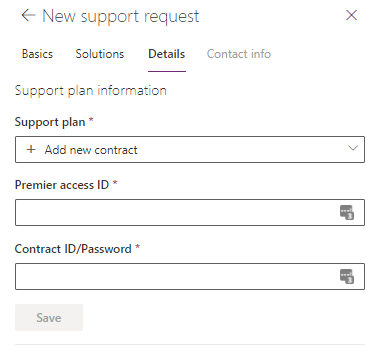
Önemli
Yalnızca geçerli destek planları görüntülenir. Daha önce eklenen bir destek planı görüntülenmiyorsa, avantajınızın süresi doldu veya destek olayı kalmadı. Daha fazla bilgi edinmek için Power Platform'da Yardım + Destek Alma sayfasına bakın.
Dynamics Finance and Operations ürünleri için
İş Ortağı İmzası Bulut Desteği avantajı varsa destek planını seçin.
Erişim Kimliği ve Sözleşme Kimliği kullanarak ekleme yapmak için Destek planlarını yönet>'yi seçin.
Microsoft'a gönderilen Olaylar sayfasındaki 'Destek planlarını yönet' açılır penceresinin ekran görüntüsü.
Erişim Kimliği ve Parola / Sözleşme Kimliği girin.
Microsoft'a gönderilen Olaylar sayfasındaki "Sözleşme ekle" açılır öğesinin ekran görüntüsü.
Destek kutucuğunu seçin >Microsoft'a Gönderilen. Bir olayı gönder düğmesini seçin.
Önemli
Yalnızca geçerli destek planları görüntülenir. Daha önce görüntülenen bir destek planı gizliyse, avantajınızın süresi dolmuş veya hiçbir destek kaydı kalmamış olabilir. Daha fazla bilgi edinmek için bkz Finans ve operasyon uygulamaları için destek deneyimlerini yönetme.
Gök mavisi
Azure için geçerli deneyim, Bulut Çözümü Sağlayıcıları (CSP) ve CSP olmayan iş ortakları (Dolaylı kurumsal bayiler dahil) için farklıdır.
Bulut Çözümü Sağlayıcısı (CSP) deneyimi yalnızca Direct-Bill ve Dolaylı Sağlayıcılar içindir. Müşteri ile teknik destek ilişkisine sahip olurlar.
Dolaylı kurumsal bayiler (IR), Bir Müşteri adına destek isteği oluşturmak için Dolaylı sağlayıcıları (IP) aracılığıyla iletişim kurar.
csp iş ortağı ilişkileri türleri hakkında daha fazla bilgi edinin
CSP olmayan iş ortakları kendi Azure kiracıları için İmza kullanabilir.
Azure CSP deneyimi
Azure istekleri oluştururken Direct-Bill ve Dolaylı Sağlayıcılar, destek sözleşmesi eklemeden Bulut Çözümü Sağlayıcısı destek planını kullanabilir.
Admin temsilcisi rolüne sahip kullanıcılar, Müşterileri, ardından belirli Müşteriyi, Hizmet İsteklerini, Yeni isteği ve Microsoft Azure'u seçebilir.
Azure CSP olmayan deneyim
Azure Create a support request iş akışını kullanmak ve Signature Cloud Support avantajınıza erişmek için her kullanıcı hesabı için destek planınızı bir kez el ile girmeniz gerekebilir.
Destek planınızı başka bir destek portalına eklediyseniz bu adımı atlayabilirsiniz. Bu eylemi her hesapla yaptığınız ilk istek için aynı Erişim Kimliğini ve Sözleşme Kimliğini kullanarak yalnızca bir kez yaparsınız (her kullanıcı aynı Erişim Kimliğini ve Sözleşme Kimliğini kullanır).
Azure için
Diğer bulut portallarından farklı olarak, Destek isteği oluşturma iş akışının bir parçası olarak destek planı ekleyemezsiniz.
tr-TR: Bir destek planı eklemek için, Yardım + Destek seçeneğini ve ardından > seçeneğini seçin ve Destek avantajlarını bağla'yı tıklayın.
Destek Planları sayfasının ekran görüntüsü, Bağlantı destek avantajlarının vurgulanmasıyla birlikte.
Erişim Kimliği ve Sözleşme Kimliği girerek destek planlarınıza İmza Bulutu Desteği ekleyin.
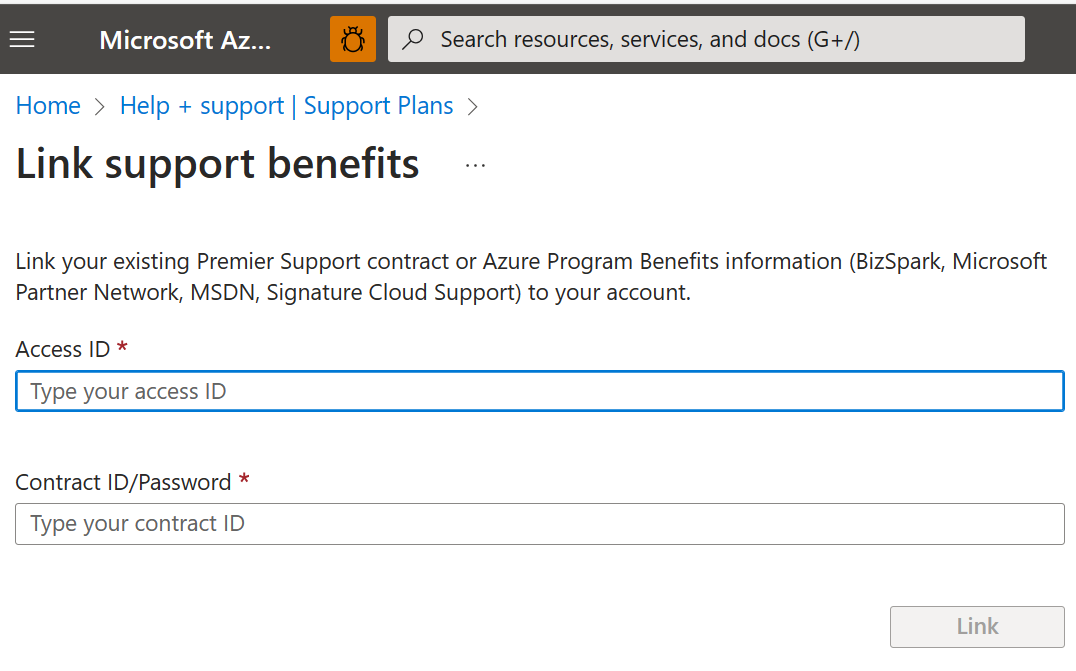
Yardım + Destek>Destek isteği oluştur>, sorun türünü seçin: Teknik. İş Ortağı İmzası Bulut Desteği avantajı daha sonra destek planı olarak seçilebilir.
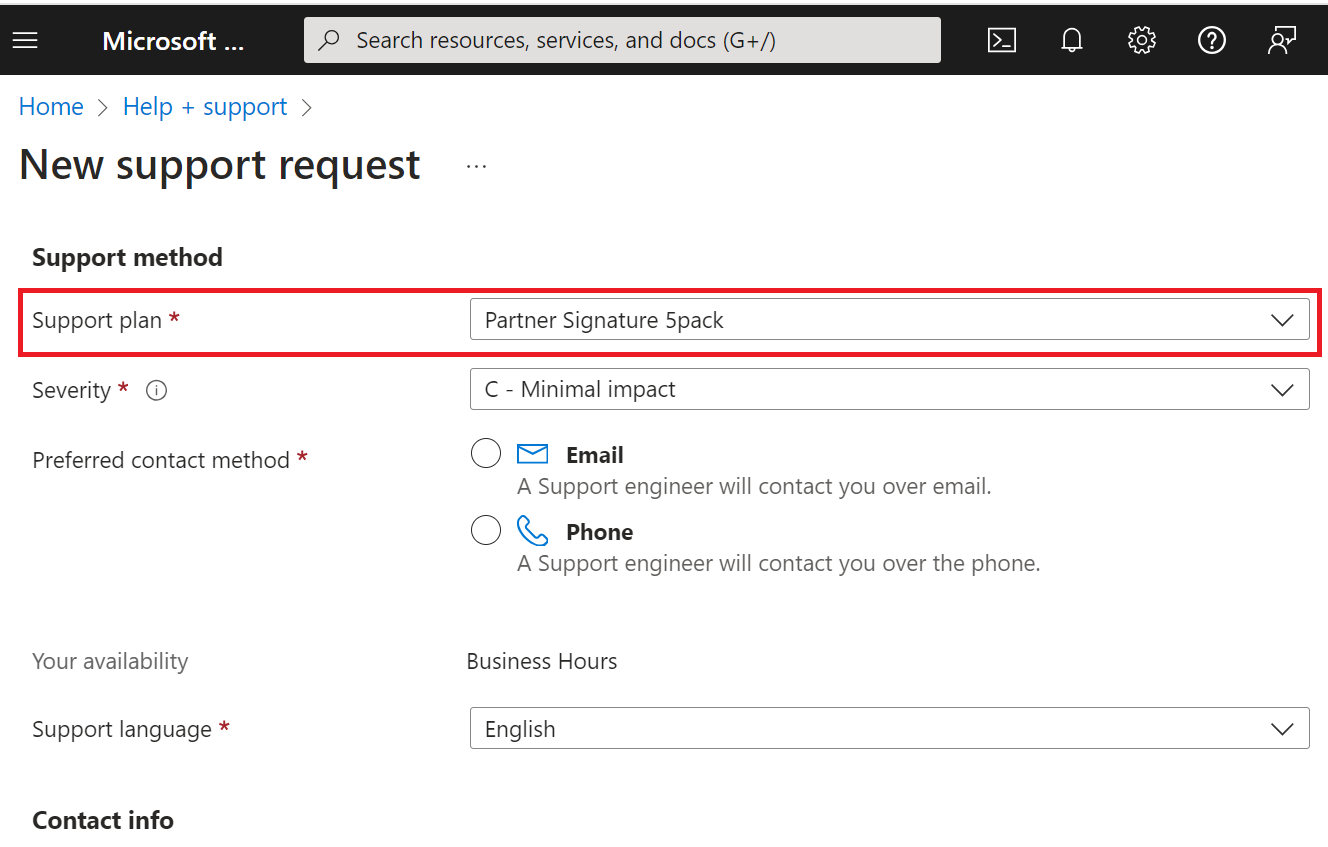
Yalnızca geçerli destek planları görüntülenir. Daha önce eklenen bir destek planı görüntülenmiyorsa, bunun nedeni şu nedenlerden biri olabilir:
- Avantajınızın süresi doldu.
- Destek olayınız kalmadı.
- Azure için geçerli olmayan ürün destek olaylarını kullanıyorsunuz.
Hesabınızla ilişkilendirilmiş İş Ortakları için Premier Destek (PSfP) veya Gelişmiş Destek İş Ortakları (ASfP) varsa İş Ortağı İmzası destek planını seçemeyebilirsiniz. Geçici çözüm, İş Ortağı İmzası destek planını kullanmak için farklı bir hesap kullanmaktır.
Daha fazla bilgi edinmek için Azure Destek isteği oluşturma sayfasına bakın.
Azure portalı hatası: Bu Erişim Kimliği zaten bir hesapla ilişkili
Şu hata iletisini görebilirsiniz: "Bu Erişim Kimliği zaten bir hesapla ilişkili. Aşağıdaki senaryolardan birinde yeni bir Erişim Kimliği almak için Teknik Hesap Yöneticinize başvurun."
Şirket içi destek sözleşmeniz zaten bu hesaba bağlıysa, yeniden bağlamanız gereksizdir. Bu iletiyi yoksayabilir ve Azure'da Bağlantı desteği avantajları adımını atlayabilirsiniz.
Destek olayı oluşturmak için Yeni Destek isteği'ni seçin. Destek planınız seçim için bir seçenektir.
Süresi dolmuş veya destek olayı kalmamış önceki bir destek sözleşmesi eklerseniz avantaj elde etmek için yeni bir destek planı satın almanız gerekir. Süresi dolan veya boş planı yeniden ilişkilendirmeye çalışırsanız bu iletiyi görebilirsiniz.
Eylem Paketi, yalnızca ürün destek olaylarını içerir ve bunlar yalnızca daha yeni şirket içi ürünlerde çalışır (Azure için geçerli değildir). Eski Action Pack aboneliği avantajlarıyla Erişim Kimliği ve Sözleşme Kimliği kullandığınızda Azure'da hiçbir avantaj göremezsiniz. Azure destek taleplerini almak için yeni bir bulut destek planı satın alın.
İş Ortağı Şirket içi desteği
Önemli
23 Haziran 2025'ten itibaren
Teknik avantajlar İş Ortağı Merkezi kullanıcı arabiriminde ve Services Hub İş Için Destek portalı gibi teknik destek portallarında yeniden adlandırılacaktır.
İş Ortağı Şirket İçi Desteği, Microsoft ürün desteğinin yeni adıdır. Örneğin İş Ortağı Gold 20'li Paket, İş Ortağı Yerinde Destek 20 olarak yeniden adlandırılacaktır.
MAICPP, Avantajlar, Teknik Destek ve Danışmanlık, kalan olay sayısını görüntüler ve (bitiş tarihi) itibarıyla etkinleştirilecektir. Bu özellik, destek olayı kullanımını izlemeye olanak tanır ve son kullanma tarihi hakkında bir anımsatıcı sağlar.
İş ortağı şirket içi destek avantajını (eski adıyla Microsoft ürün desteği) yalnızca şirket içi ürünlerin son sürümlerine yönelik teknik destek istekleri için kullanabilirsiniz. Şirket içi ürünlerin son sürümleri yalnızca geçerli ürünü (N) ve önceki ürün sürümünü (N-1) içerir. Ürün sürümleri yalnızca genel destek kapsamındaysa (genellikle sürüm tarihinden 5 yıl sonra) desteklenir. Desteklenmeyen ürünler ve sürümler ilgili ücretli destek seçeneğini kullanır veya bir iş ortağı destek planı satın alır.
Not
Haziran 2025'ten itibaren N-1 ilkesi yenilenecek. Windows Server 2019 gibi eski ürünler için destek istekleri, temel destekdışında olduğundan kaldırılacaktır.
Her bir kullanıcı hesabı için faydayı ilk kez kullandığınızda Erişim Kimliği ve Sözleşme Kimliği bulundurmalısınız. Tek bir Erişim Kimliği ve Sözleşme Kimliği tüm kullanıcılarınızla paylaşılır. Avantajlar, süresi dolana kadar veya destek olayı kalmadığında kullanıcı hesabınızla ilişkilendirilir. Erişim Kimliği ve Sözleşme Kimliğine sahip olan tüm kullanıcı hesapları (Microsoft Entra ID veya MSA), şirket içi ürünler için teknik destek kullanabilir.
İş ortağı için yerinde destek isteği oluştur
Destek planınızı henüz yapmadıysanız bağlamak ve Services Hub İş Için Destek portalında destek istekleri göndermek için bu adımları izleyin.
Tarayıcıda gizli/özel bir pencere açın ve gezinti çubuğuna aşağıdaki URL'yi yapıştırın:
support.serviceshub.microsoft.com
Doğru kiracı hesabını kullanarak oturum açtığınızı doğrulayın. Herhangi bir Microsoft Entra Id iş hesabı veya kişisel Microsoft Hesabı (MSA) kullanılabilir.
Kullanıcı hesabının vurgulandığı "Yeni destek isteği oluştur" ekranının ekran görüntüsü.
Ürün ve Destek Türü'nde formu doldurun. Bulut ürünleri ilgili portala yönlendirilir.
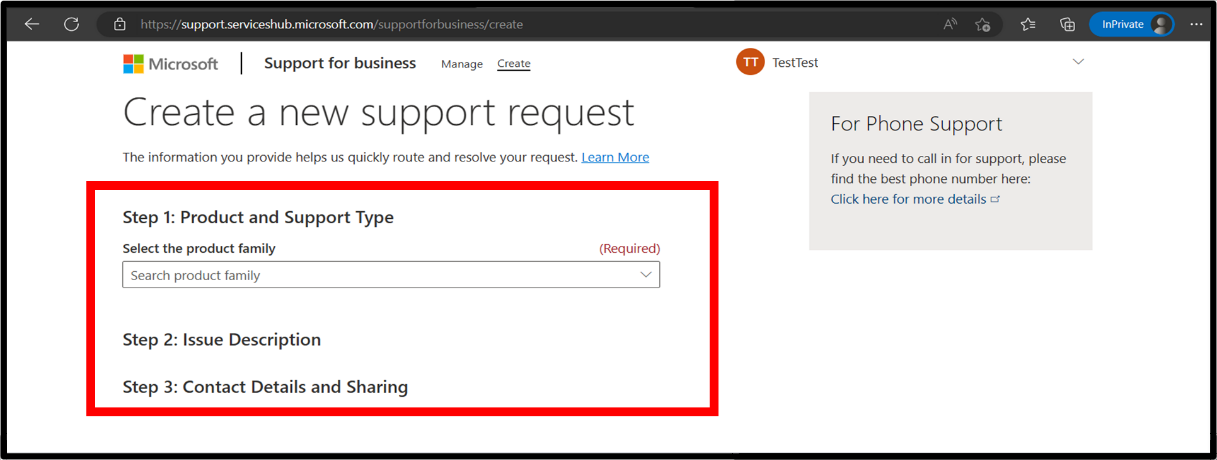
Sonraki eyleminiz, destek planınızı daha önce ekleyip eklemediğinize bağlıdır.
Destek planınızı eklemek için Daha fazla destek planı satın almanız veya eklemeniz gerekiyor mu? seçeneğini genişletin.
Sözleşme Ekle düğmesini seçin ve Erişim Kimliği ile Sözleşme Kimliği'ni girin.
Destek planınızı zaten eklediyseniz, Erişim Kimliği ve Sözleşme Kimliği hesabınızla ilişkilendirilir. Bunları yeniden eklemeniz gerekmez.
Yeni bir destek isteği oluştur ekranının ekran görüntüsü, Sözleşme Ekle ve Abonelik Ekle düğmeleri vurgulanmıştır.
İş Ortağı Merkezi'nden kopyaladığınız Erişim Kimliği ve Sözleşme Kimliği'ni girin ve 'Ekle' seçeneğini seçin. Destek planınızı görüntülemek için iletişim kutusunu kapatın.
'Sözleşme Kimliği Ekle' penceresinin ekran görüntüsü.
Not
"Sözleşme zaten kayıtlı" hata iletisini görürseniz, ileti zaten hesabınızla ilişkili olan sözleşmenize başvurur. Kalan olay yoksa, bitiş tarihini geçmediyseniz veya sözleşme seçilen ürün için kullanılamadığı sürece, sözleşmenin destek türleri altında görüntülendiğini görmeniz gerekir.
Destek planınızı seçin:
Şirket içi desteğiniz varsa destek planı adı Destek türleri altında seçili olarak görünür. Destek planını seçin, sorun ayrıntılarını doldurun ve Gönder'i seçin.
Destek türünün vurgulandığı, yeni bir destek isteği oluşturma ekranının ekran görüntüsü.
Not
Kalan olaylarınızı ve bitiş tarihinizi görüntüleyebilirsiniz.
Destek planınız görüntülenmiyorsa, diğer ayrıntılar için Kullanılamayan destek planları'ı seçin
- Destek planı süresi dolduysa, kalan birimi yoksa veya belirtilen ürün için kullanılamazsa görüntülenmez.
- Artık desteklenmeyen bir ürün için iş ortağı desteğini kullanmaya çalışırsanız, Destek planı belirtilen ürüniçin kullanılamaz iletisini görürsünüz. Ancak, ürün Sabit Yaşam Döngüsü İlkesi içinde yer alırsa olay başına ödeme (PPI) desteği satın alınabilir.
MSA hesabı kullanarak oturum açarsanız çevrimiçi olarak bir destek olayı satın alabilirsiniz. Örneğin, Outlook.com, Gmail vb. Ne yazık ki Microsoft Entra hesapları destek satın alma seçeneğini görüntülemez. bkz. Profesyonel Destek (olay başına ödeme) destek planlarıMicrosoft Entra ID hesapları için kullanılamaz.
Kaç iş ortağı destek olayının kaldığını öğrenin
Önemli
23 Haziran 2025'ten itibaren
- İş Ortağı Merkezi kalan olay miktarını gösterir ve (bitiş tarihi) itibarıyla etkinleştirilir. MAICPP kiracı hesabınızı kullanın, İş Ortağı Merkezi'nde oturum açın ve Avantajlar, Teknik Destek ve Danışmanlık'ı seçin.
Haziran 2025 sonuna kadar
- Azure portalı, destek planı seçildiğinde Yardım + destek iş akışı sırasında kullanılabilir istekleri ve destek planının sona erme tarihini görüntüler.
Bir kurum içi ürünü seçtikten sonra kalan olayları yalnızca İş için Destek portalı üzerinden görebilirsiniz. Bulut portalları (örneğin, Azure portalı, Power Platform veya Yaşam Döngüsü Hizmetleri (LCS) kalan olayları veya bitiş tarihini göstermez. Bunun yerine, olay kalmadığında veya süresi dolduğunda destek sözleşmesini gizlerler. Bulut ürünlerinde kalan olayları görmek için iş akışını kullanarak şirket içi bir ürün oluşturmanız gerekir. Bulut ürünlerini seçerseniz yeniden yönlendirilirsiniz. Bu nedenle, İş için Destek portalı hem şirket içi hem de bulut destek planları için kullanılır.
Desteği Yönet oturum açma hesabınız için açık veya kapalı Destek İsteklerini görüntüler. Hesabınız İş Ortağı Merkezi için kullanılıyorsa MAICPP program isteklerini de görebilirsiniz. MAICPP program istekleri için herhangi bir destek olayını kaybetmezsiniz.
Şirket içi destek olayı oluşturmak için iş akışını başlatma
İş Destek portalını kullanarak işleme başlayın. İşlemi tamamlamadığımız için destek isteği oluşturmıyoruz.
Kalan olaylar bilgileri yalnızca ürün bilgileri girildikten sonra görüntülenir. Eğer görüntülenen bilgileri göremiyorsanız, Daha fazla destek planı satın almanız veya eklemeniz gerekiyor mu? bölümünü genişletin. Ardından, Kullanılamayan destek planları bölümünü görüntüleyebilirsiniz.
Kalan iş ortağı destek taleplerinin sayısını öğrenmek için şunları yapın:
İş için Destek portalında oturum açın ve Windows 11'i, herhangi bir sürümü, kategoriyi veya sorunu seçin. Bulut ürünü seçmeyin veya yeniden yönlendirilirsiniz.
Bu bilgilerin sağlanması, kalan olayları görebileceğiniz Destek Türleri veya Daha fazla destek planı satın almanız veya eklemeniz gerekiyor mu? bölümlerini görüntüler.
Destek sözleşmenizi hesabınızla ilişkilendirmeniz gerekiyorsa, Satın almanız gerekiyor mu? seçeneğini genişletin veya daha fazla destek planı ekleyin ve Sözleşme Ekle düğmesini seçerek Erişim Kimliğinizi ve Sözleşme Kimliğinizi girin (hesap başına yalnızca bir kez girin).
Destek sözleşmeniz şirket içi ürünler için geçerliyse İş ortağı destek planınız Destek Türleri bölümünde görüntülenir. Destek bileti açıldığında veya kapatıldığında kalan olay kaydı sayısı güncellenir.
Destek sözleşmenizi ilişkilendirdiyseniz ancak görüntülenmediyse, aşağıdaki sorunlardan biri olabilir. Seçilen ürün veya sürüm geçersiz. Destek sözleşmenizin süresi doldu. Veya iş ortağı destek olayınız kalmadı.
Kalan İş Ortağı İmzası destek durumlarını kontrol etmeniz gerekiyorsa, bir adım daha var: Kullanılamayan destek planları altında, Satın almak ya da daha fazla destek planı eklemek istiyor musunuz? bölümünü genişletin, ardından İş Ortağı İmzası bilgilerini göreceksiniz. İş Ortağı İmzası desteği şirket içi ürünler için geçerli değildir; bu nedenle Kullanılamaz destek planları bölümünde görüntülenir (şirket içi iş akışının kullanılmasını sağlamak için Windows 11'i seçtik).
Windows 11'in seçildiği Yeni bir destek talebi oluşturma sayfasının ekran görüntüsü. Bu örnekte, destek türleri mevcut değildir.
İş ortağı destek planınız görüntüleniyorsa, seçilen ürün veya sürüm geçersizdir, destek sözleşmesinin süresi doldu veya iş ortağı destek olayınız kalmadı.
Oturum açmak için bir MSA hesabı kullanıyorsanız şirket içi ürünler için çevrimiçi olarak daha fazla destek olayı satın alabilirsiniz. birsistem sınırlaması nedeniyle destek satın almak için Microsoft Entra hesabı kullanamazsınız.
Bağımsız yazılım satıcıları (ISV) için teknik danışmanlık isteği gönderin
ISV Teknik danışmanlık avantajları yalnızca ISV Başarıkayıtlı iş ortakları tarafından kullanılabilir.
ISV Teknik danışmanlık avantajlarınızı İş Ortağı Merkezi'nde görüntülemek için:
İş Ortağı Merkezi'nde oturum açın ve Avantajlar'ı seçin.
Teknik danışmanlık ve destek'i seçin.
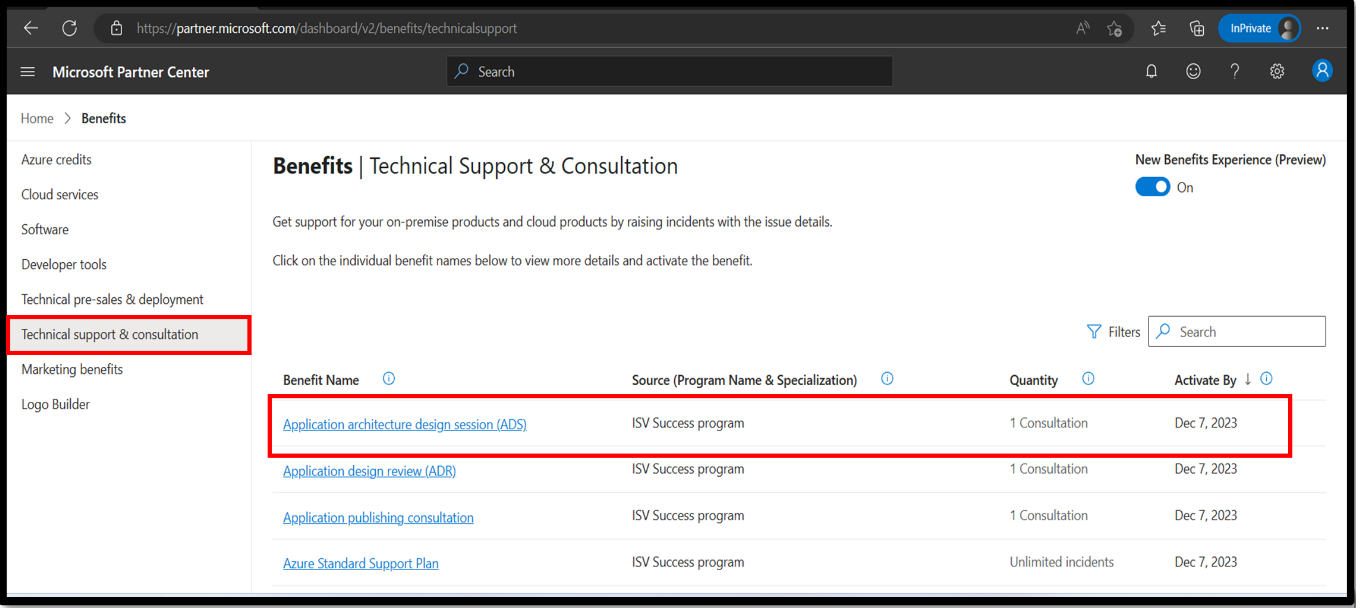
ISV teknik danışmanlık isteğinde bulunmak için:
Kılavuz görünümünde teknik danışmanlık faydasının adını (örneğin, Uygulama mimarisi tasarım oturumu) seçin.
Avantajı etkinleştirin. Ekibe bir danışmanlık isteği göndermek için Etkinleştir'i seçin.
Uygulamayı yayımlama danışma sihirbazının ekran görüntüsü, Giriş bölümünde, Etkinleştir düğmesi vurgulanmış halde.
İş ortağı Premier destek planları
Microsoft'tan teknik destek ve çeşitli ek hizmet seçenekleri içeren ücretli destek alabilirsiniz.
İş ortağı destek planlarını karşılaştırabilir veya iş ortağına özgü planlar için aşağıdaki makalelere bakabilirsiniz:
- İş Ortakları için Premier Destek, Microsoft'un en üst düzey teknik desteğidir.
- İş ortakları için gelişmiş destek yalnızca bulut ürünleri içindir.
Sıkça Sorulan Sorular (SSS)
Microsoft AI Bulut İş Ortağı Programı Teknik Destek & Danışmanlık avantajları hakkında sık sorulan bazı sorular aşağıdadır.
Genel sorular
Kaç İş Ortağı Bulut Desteği veya İş Ortağı Şirket İçi Destek bileti alabilirim?
Üyelik teklifinizle ilişkili olay sayısını bulmak için lütfen avantajlar tablosuna bakın.
bir iş ortağı İş Ortağı Bulut Desteği'ni veya İş Ortağı Şirket İçi Desteği'ni nasıl kullanabilir?
MAICPP kiracısı üzerinde hesabı olan tüm kullanıcıların Erişim Kimliğini ve Sözleşme Kimliğini görüntülemesine izin verilir. Bu kimlikler, MAICPP kiracı hesabına sahip olmayan iş ortağı kullanıcılarla e-posta gibi yöntemlerle paylaşılabilir.
Kullanıcı, her teklif için yılda bir kez destek planını hesabına bağlar. Örneğin, bir SPD iş ortağı, Erişim Kimliği ve Sözleşme Kimliği'ni kullanarak yılda yalnızca bir kez İş Ortağı Bulut Desteği ve İş Ortağı Şirket İçi Desteği avantajları ekler. Kullanıcı, destek planını kullanarak bir hizmet isteği oluşturmak için herhangi bir ürün desteği portalında hesabını kullanabilir.
Bulut ürünleri, kullanıcının hizmet isteklerini açmasını sağlamak için gerekli izinlerle etkin bir GDAP ilişkisi ve Rol Temeli Erişim Denetimi (RBAC) gerektirir.
Hangi istekler destek olayı sayımdan düşülür?
İş Ortağı Bulut Desteği veya İş Ortağı Şirket İçi Desteği için teknik destek isteği oluşturmak olay sayınızı azaltır. Yinelenen veya hata olarak kapatılırsa para iadesi yapılır. Faturalama, Kota veya Abonelik için İş Ortağı Bulut Desteği istekleri de kapatıldıktan sonra iade edilebilir.
İş Ortağı Merkezi ön safta yer alan ekip tarafından işlenen istekler olayları tüketmez.
İş ortağı teknik desteği kullanımımı nasıl yönetebilirim veya izleyebilirim?
23 Haziran 2025'ten itibaren: İş ortakları, destek planı seçerken kalan destek isteklerini İş Ortağı Merkezi, Teknik Destek ve Danışmanlık veya Azure Portal Yardım + Destek iş akışında görüntüleyebilir.
Ürüne özgü portallar yalnızca tek bir hesap tarafından oluşturulan destek isteklerini görüntüler. Örneğin, bir Azure portalı kullanıcısı Kendi Azure kullanıcı hesabıyla oluşturulan tüm durumları görebilir, ancak diğer Azure hesabı kullanıcıları tarafından oluşturulanları göremez. Her ürün portalı kendi destek isteklerinin listesini tutar.
Tüm kullanıcıların tüm ürünler için teknik destek isteklerinin listesini alabilir miyim?
Ne yazık ki tüm kullanıcıların tüm ürünlere yönelik destek isteklerinin bir görünümü profesyonel düzeyde teknik destek planlarında kullanılamaz. İş ortağı ön hattı veya diğer destek ekipleri de size bu bilgileri sağlayamaz.
Hesabım için tüm destek isteklerinin listesini alabilir miyim?
Tüm ürün portalları için aynı hesabı kullanırsanız , İş için Destek tüm destek isteklerinizi listeler. Diğer kullanıcılar hariç olmak üzere yalnızca destek planlarınızla ilişkili istekler gösterilir. İş ortağı merkezi hesabınızı kullanırsanız, ücretsiz ve sınırsız olan iş ortağı ön cephe isteklerinizi de görüntüler.
Destek planım dün kullanıma sunuldu ve bugün kullanılamıyor. Sorun nedir?
Bir destek planı geçersiz olduğunda görüntülenmez.
- Tüm vakalar kullanıldığında, süresi dolduğunda veya seçilen ürünle uyumsuz olduğunda iş ortağı destek planları kullanılamaz. Diğer kullanıcılar son olayı kullanmış olabilir.
- İş Ortağı Bulut Desteği yalnızca Bulut ürünleri için kullanılabilir.
- İş Ortağı Şirket İçi Desteği yalnızca temel destekteki son şirket içi ürünler için kullanılabilir.
Destek olaylarım tükenirse ne yapmalıyım?
Bir iş ortağının kullanılabilir vakaları biterse, diğer mevcut destek planlarını kullanarak destek biletleri oluşturabilir.
İş ortakları, kayıt dönemi başına her Microsoft AI Bulut İş Ortağı Programı teklifinden birini satın alabilir. İş ortağı aynı teklifin birden çok örneğini satın alamaz.
İş Ortakları için Gelişmiş Destek (ASfP) ve İş Ortakları için Premier Destek (PSfP) gibi daha üst düzey iş ortağı destek planları vardır. Daha fazla bilgi için bkz. İş ortağı desteği.
Bulut ürün desteği
İş Ortağı Bulut Desteği avantajı nedir?
İş Ortağı Bulut Desteği (eski adıyla Signature Cloud Support) iş ortaklarına yalnızca bulut ürünleri için teknik destek sağlar.
İmza Bulutu Desteği avantajını neden İş Ortağı Merkezi'ne göremiyorum?
23 Haziran 2025'ten itibaren Signature Cloud Support avantajı İş Ortağı Bulut Desteği olarak yeniden adlandırıldı. Avantajları etkinleştirme süreci ve bilet oluşturma işlemi aynıdır.
İş Ortağı Merkezi'ne sınırsız İş Ortağı Bulut Desteği yerine neden 50 olay görüyorum?
23 Haziran 2025'ten itibaren yapılan yenilemeler için Çözüm İş Ortağı Belirleme İş Ortağı Bulut Desteği avantajı, yenileme yıldönümü tarihinizde uygulanan yılda 50 olayla sınırlıdır.
Şirket içi ürün desteği
İş Ortağı Yerinde Destek avantajı nedir?
İş Ortağı Şirket İçi Desteği(eski adıYla Microsoft Ürün desteği) iş ortaklarına, temel destek kapsamında olmaları durumunda son şirket içi ürünler için teknik destek sağlar.
Microsoft Ürün Destek Olayları avantajını neden İş Ortağı Merkezi'nden göremiyorum?
23 Haziran 2025'ten itibaren Microsoft Ürün destek avantajı İş Ortağı Şirket İçi Desteği olarak yeniden adlandırıldı. Avantajları etkinleştirme süreci ve bilet oluşturma işlemi aynıdır.
Şirket içi destek almak için bir iş ortağı teklifi satın alabilir miyim?
Şirket içi desteği içeren tek Microsoft AI Bulut İş Ortağı Programı teklifi SPD teklifidir.
Action Pack gibi eski teklifler 22 Ocak 2025'de kullanımdan kaldırıldı. Ancak, bu tarihten önce yapılan satın alma teklifleri hala etkinleştirilebilir.
Birçok ülkede, şirket içi ürün destek portalı, MSA hesabıyla oturum açan kullanıcıların kredi kartı kullanarak çevrimiçi olay başına ödeme teklifi satın almalarını sağlar.
İlgili içerik
- Microsoft AI Bulut İş Ortağı Programı avantajlarınızı ve tekliflerinizi yönetin
- Teknik Ön Satış ve Uygulama hizmetleri (TPD)